Продукт
ELMGR7093DX4, ELMGR7093DX6, ELMGR709HXX4, ELMGR709HXX6, GR70, MINIPC PB50, MINIPC PB60V, MINIPC PB61V, MINIPC PB62, MINIPC PN52, MINIPC PN80, PA90, PB40, PB40-B, PB50, PB50-B, PB60, PB60-B, PB60G, PB60S, PB60S-B, PB60V, PB61S, PB61V, PB61V-B, PB61V-H, PB62, PB62-B, PB63, PB63-B, PB63V, PB64, PB64-B, PL63, PL63-A, PL63-B, PL64, PL64-B, PL64-D1, PL64-D1-B, PN30, PN40, PN40Q, PN41, PN41-A, PN41-B, PN41-S1, PN41-S1-B, PN41-S1-M, PN41-S1-MI, PN42, PN42-B, PN42-E1, PN42-E1-B, PN42-M, PN42-S, PN42-S-B, PN43, PN43-B, PN43-S, PN43-S-B, PN50, PN50-B, PN50-E1, PN50-E1-B, PN50-F, PN50F2, PN50-S1, PN51, PN51-B, PN51-E1, PN51E1-B, PN51-S1, PN51-S1-B, PN52, PN52-B, PN53, PN53-B, PN53-S1, PN53-S1-B, PN54, PN54-B, PN54-S1, PN54-S1-B, PN60, PN60-B, PN60-R, PN61, PN61-B, PN61S, PN61T, PN62, PN62-B, PN62S, PN63, PN63-B, PN63-S1, PN63-S1-B, PN64, PN64-B, PN64-E1, PN64-E1-B, PN64-M, PN65, PN65-B, PN80, PN865
[Windows 11/10] Приложение по устранению неполадок
Пожалуйста, перейдите к соответствующей инструкции, исходя из текущей операционной системы Windows на вашем компьютере:
- Введите и найдите [Параметры устранения неполадок] в строке поиска Windows ①, затем нажмите [Открыть] ②.
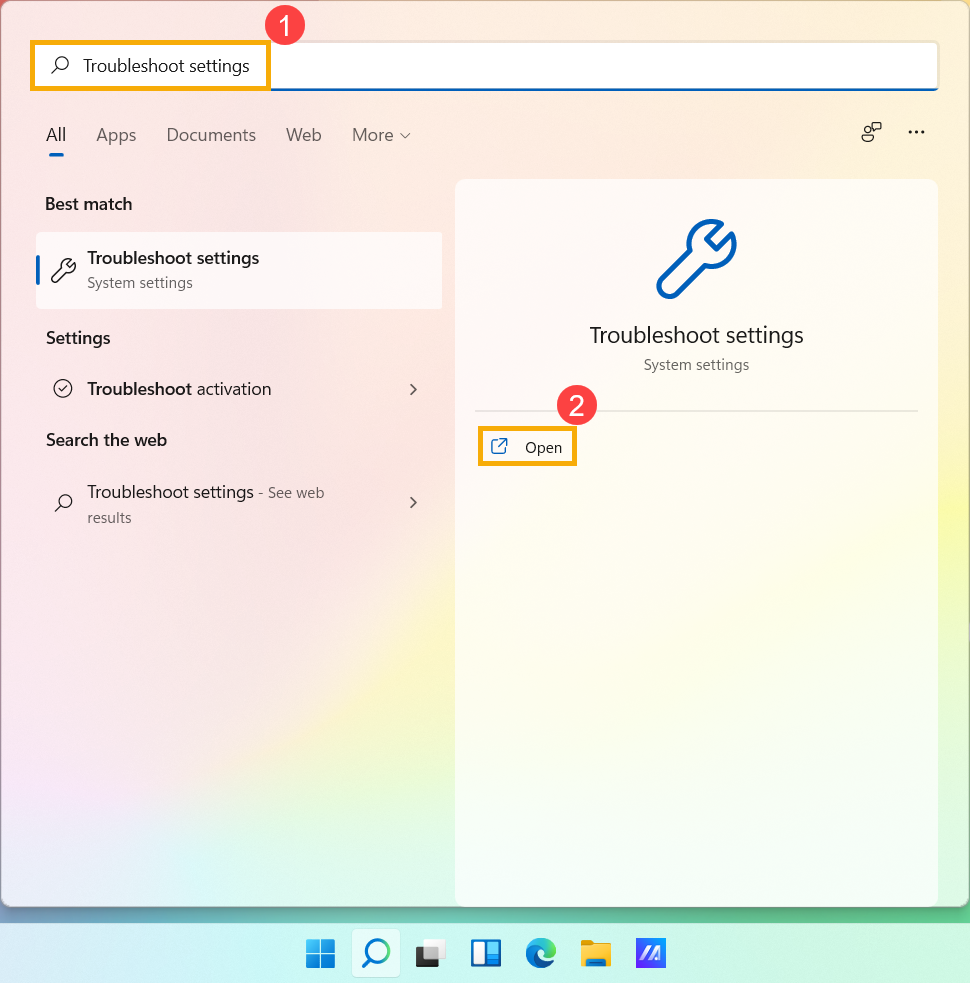
- В настройках рекомендуемых средств устранения неполадок вы можете выбрать способ запуска рекомендуемых средств устранения неполадок на вашем компьютере при их получении ③. (Запускать автоматически, не уведомлять меня / Запускать автоматически, затем уведомлять меня / Спрашивать меня перед запуском / Не запускать ничего) Рекомендуемое средство устранения неполадок будет включено только тогда, когда ваш компьютер подключен к Интернету.
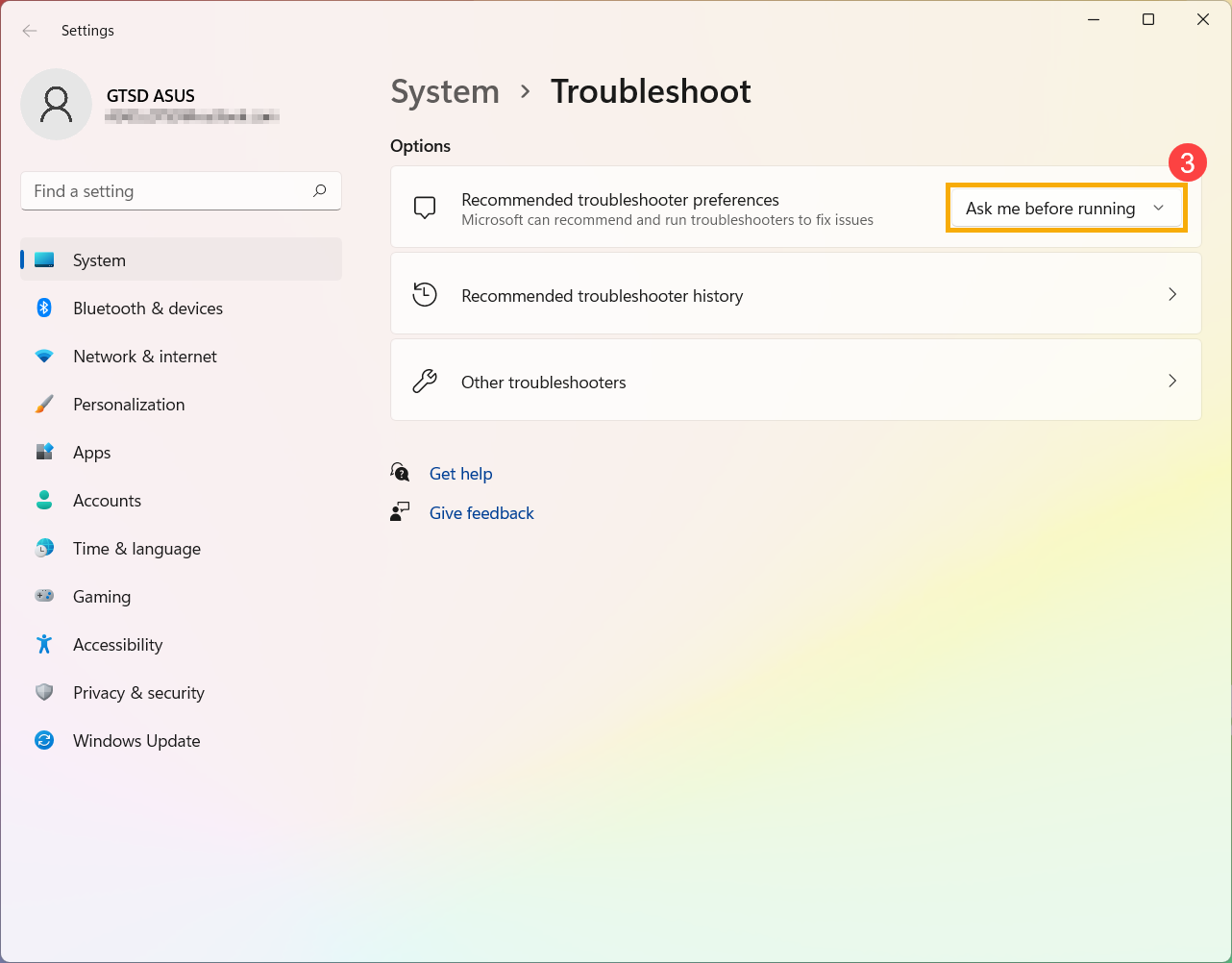
- Windows отслеживает критические и рекомендуемые действия по устранению неполадок на вашем устройстве, чтобы вы знали, какую проблему они устранили. Вы можете выбрать [История рекомендуемых средств устранения неполадок] для проверки ④.
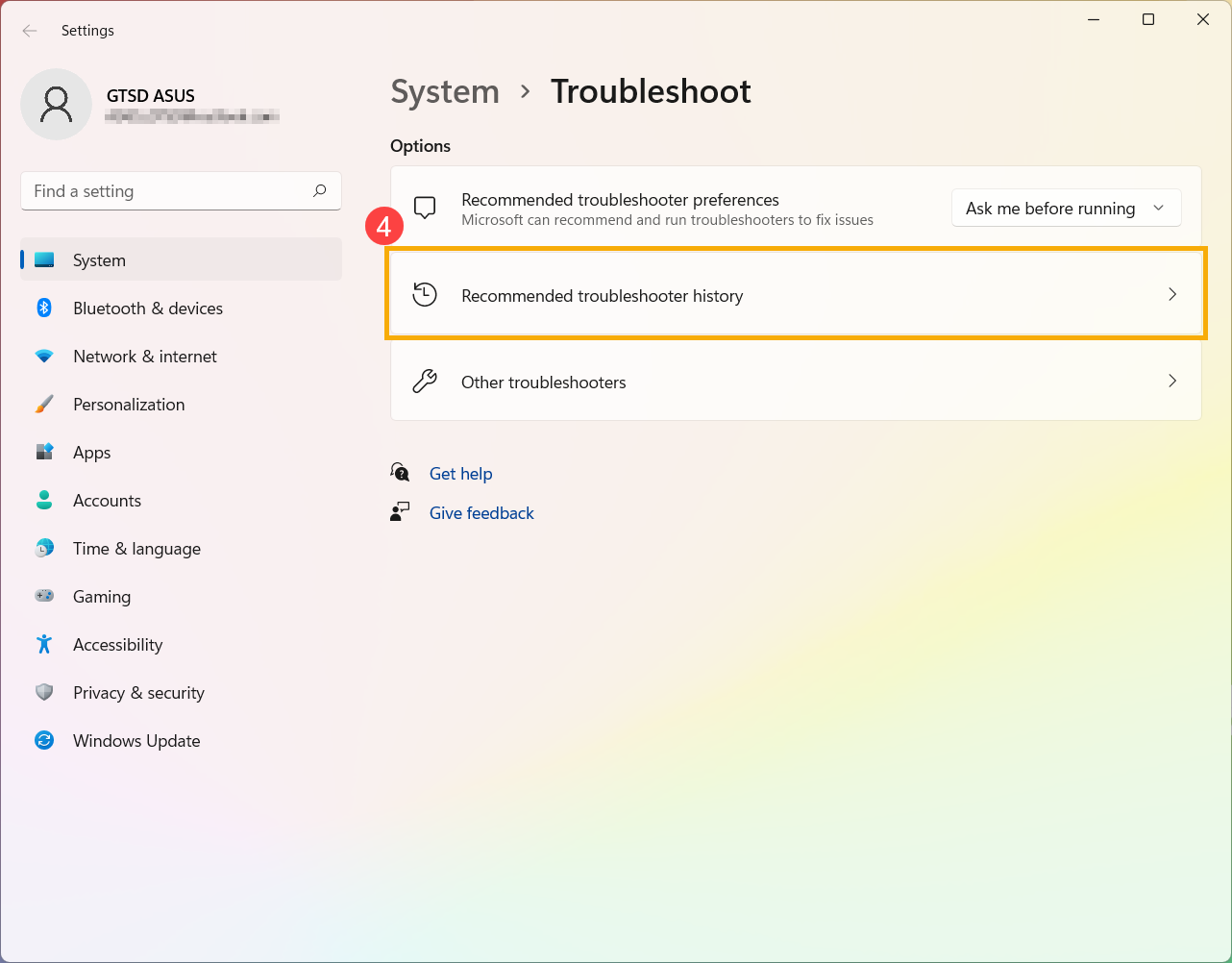
- Если некоторые элементы не могут работать на вашем устройстве, вы также можете вручную запустить средство устранения неполадок, чтобы попытаться найти и устранить проблему. Выберите [Другие средства устранения неполадок] ⑤.
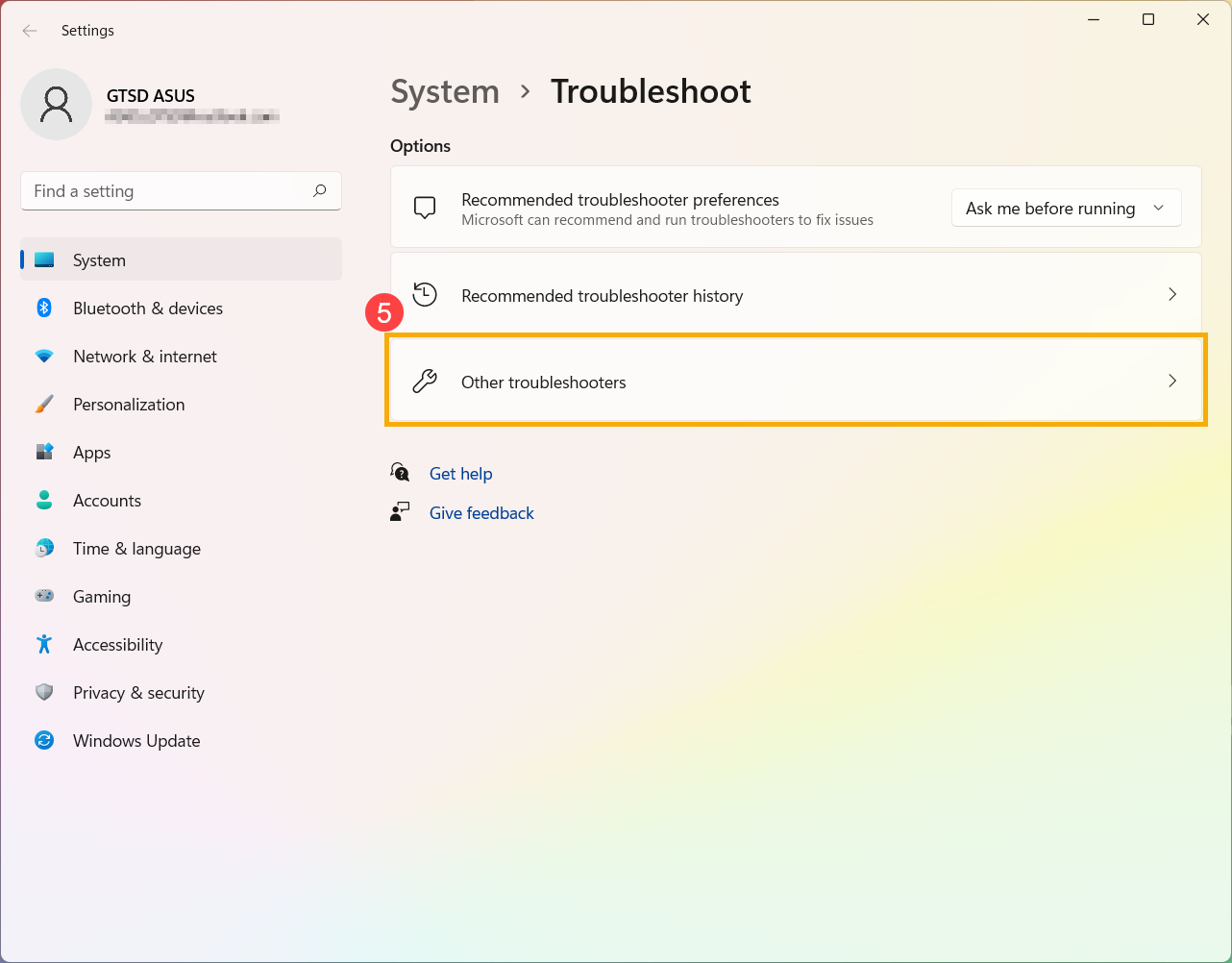
- Выберите средство устранения неполадок в зависимости от проблемы, с которой вы столкнулись, а затем следуйте рекомендациям по диагностике, которые Microsoft предоставляет для ее устранения ⑥.
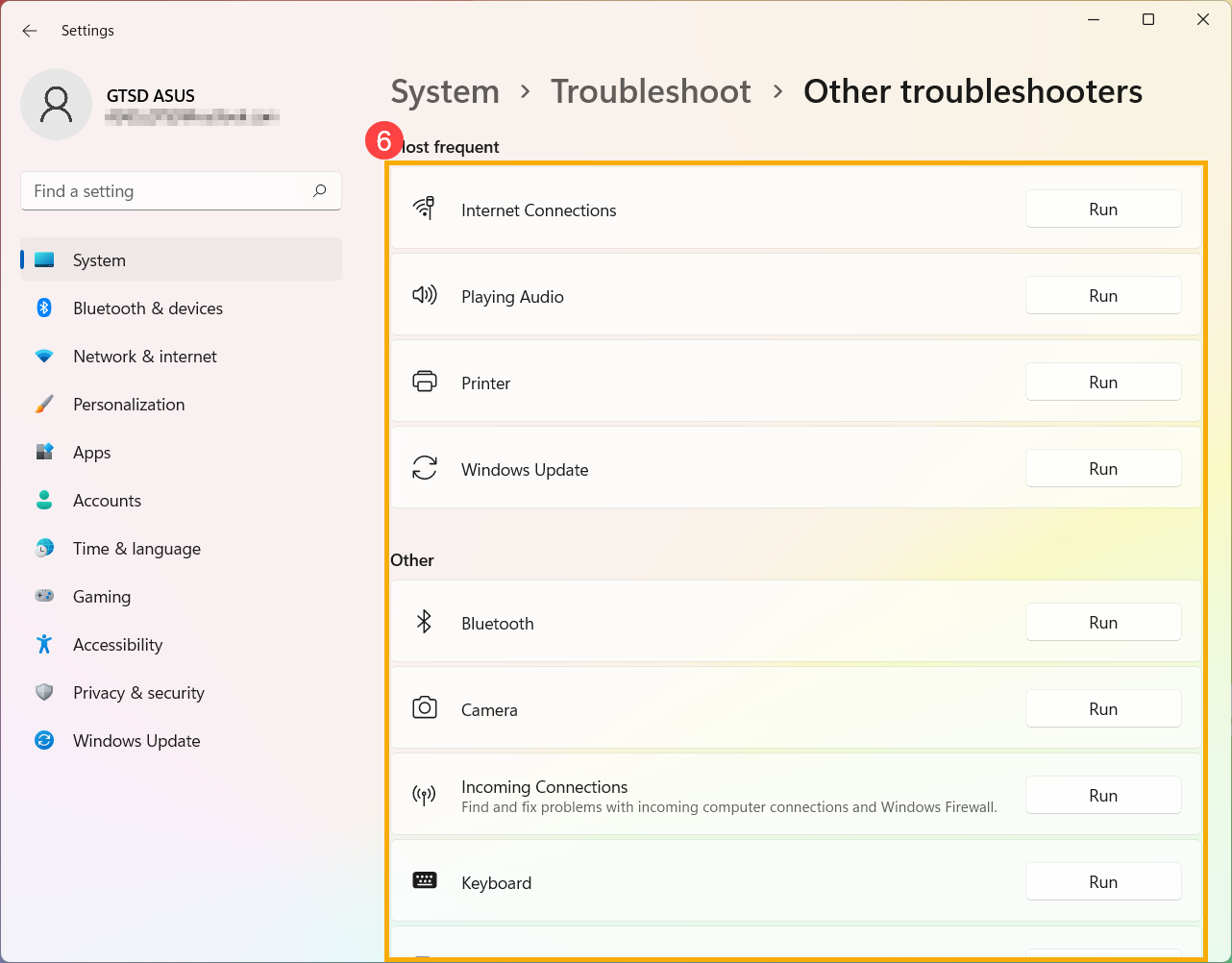
- Укажите в поисковой строке Windows [Параметры устранения неполадок] ①, затем нажмите [Открыть]②.

- В рекомендуемых способах устранения неполадок, вы можете выбрать как рекомендуемые действия по устранению неполадок выполняются на вашем компьютере при их получении③. (Запускать средства устранения неполадок автоматически, не уведомлять меня / запускать средства устранения неполадок автоматически, затем уведомлять меня / Спрашивать перед запуском средств устранения неполадок / Не запускать средства устранения неполадок) Рекомендуемое устранение неполадок будет включено только при подключении вашего компьютера к Интернету.

- Windows отслеживает критические и рекомендуемые действия по устранению неполадок на вашем устройстве, чтобы вы знали, какие проблемы они исправили. Вы можете выбрать [Просмотреть журнал] ④.

- Если некоторые элементы не могут нормально работать на вашем устройстве, вы также можете вручную запустить средство устранения неполадок, чтобы попытаться найти и устранить проблему. Выберите [Дополнительные средства устранения неполадок] ⑤.

- Выберите средство устранения неполадок в зависимости от возникшей проблемы, а затем следуйте рекомендациям по диагностике, которые предоставляет Microsoft, чтобы исправить это ⑥.
